Как проверить Интернет на компьютере?
Зачастую бывает такая ситуация когда непонятно, то ли есть Интернет, то ли его нет? Браузер (Opera, Mozilla, Chrome) начинают "тупить", долго загружать страницу. В итоге сказывается впечатление, что Интернет "тормозимт", или вообще недоступен. Как в этом случаи проверить доступность Интернета?
Мастерская "Тардис" советует для проверки есть ли физически доступ в Интернет на компьютере или нет, использовать следующее.
Порядок проверки
- Вызвать в системе Windows меню Пуск и пункт меню Выполнить или нажать Windows+R.
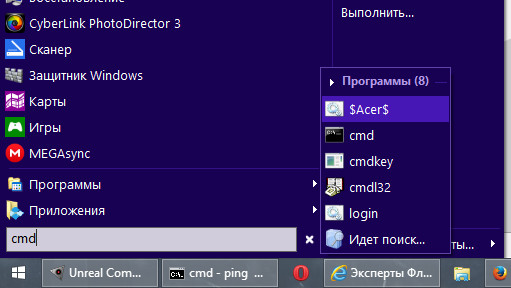
- Написать в нем латинскими буквами: cmd
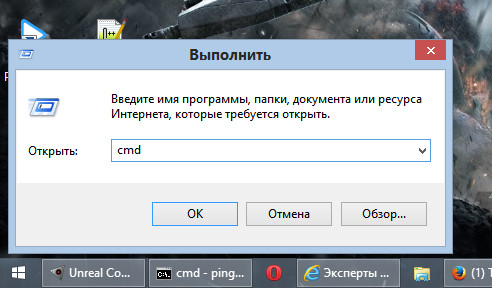
- В открывшемся черном окне также по латински написать: ping mail.ru
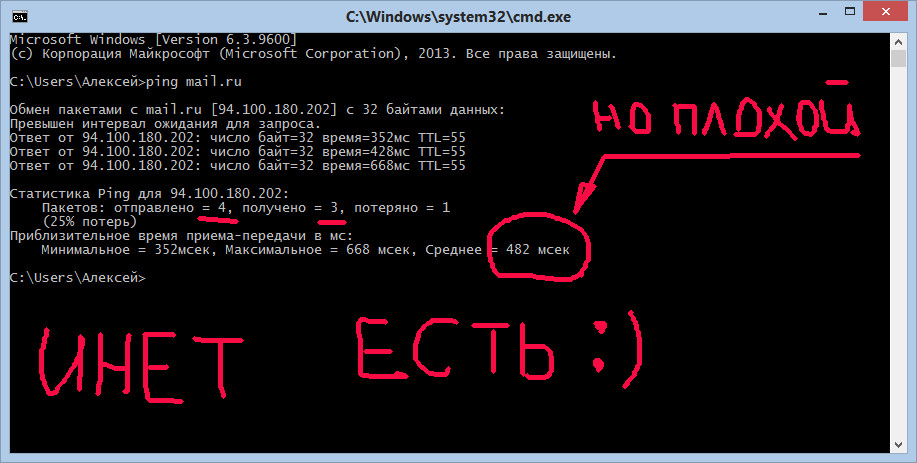
- Лицезреть наличие или отсутствие Интернета.
- Далее если Интернета нет, то в том же черном окне написать: ping 8.8.8.8
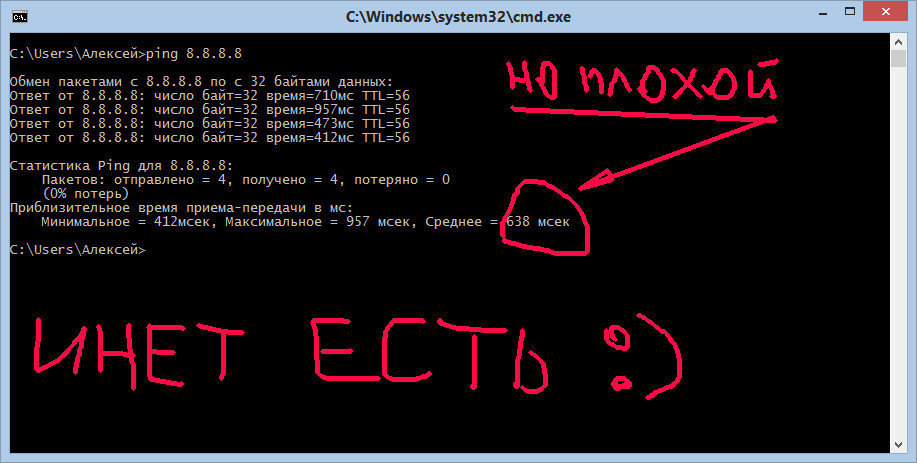
- И опять лицезреть наличие или отсутствие Интернета.
- Забыл сказать если на физическом (самом первом уровне, т.е. иногда Инет есть, но программы работают "криво" неправильно и создается впечатление, что доступа в сеть Интернет нет, хотя он есть....) уровне нет доступа в сеть Интернет, то картинка будет следующей:
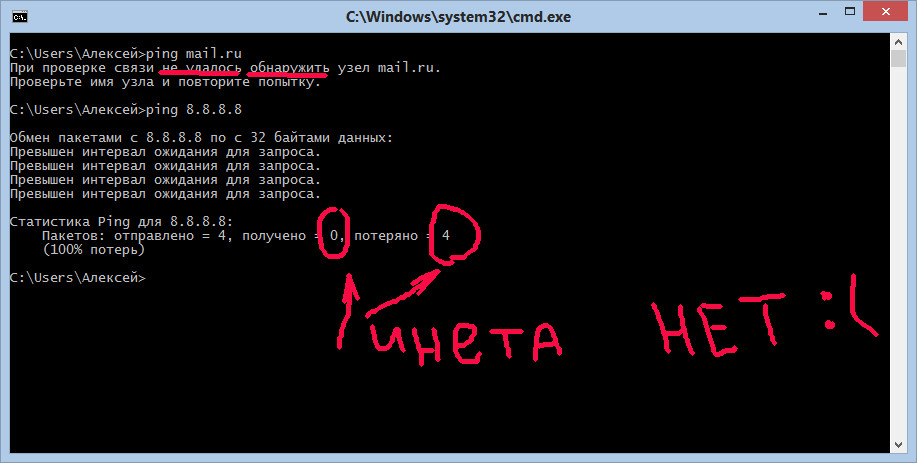
- В пятом пункте мы пишем не адрес сервера MAIL.RU, а уже адрес заокеанского сервера DNS1.GOOGLE.COM, но пишем уже цифрами, так как в сети Интернет действует цифровая адресация. Доменная адресация (адрес вида mail.ru) является дополнительным надслоем над цифровой адресацией, предназначенной для более понятного запоминания и использования символьных адресов.
- Если в 4 пункте связи нет, а в пятом пункте связь появилась, то мы можем сделать вывод, что система преобразования символьных адресов в цифровые не работает. За это также отвечает Ваш интернет провайдер.
Пояснение
Дело в том, что чтобы наверняка узнать наличие или отсутствие доступа к сети Интернет необходимо проверить связь Вашего компьютера например с сервером MAIL.RU.
Здесь мы предполагаем, что сервер MAIL.RU всегда находиться онлайн, т.е. в сети, а наш компьютер под вопросом (в сети или нет?). Поэтому мы на сервер MAIL.RU шлем короткие запросы (ping mail.ru) и сервер должен на них ответить. И если он отвечает, то мы делаем вывод, что связь с сетью Интернет у нас есть. А если не отвечат, значит делаем вывод, что наши запросы до сервера MAIL.RU не доходят, потому, что нет на нашем компьютере доступа в сеть Интернет.
Кстати
Помимо самого ответа от сервера MAIL.RU, выводиться еще и затраченное время на этот ответ. По затраченному времени мы можем судить о качестве нашего Интернета.
Качество Интернета
Возможные варианты качества интернета (сервер MAIL.RU):
- Время ответа от 1 мс до 3 мс - на канал в Интернет на 5+ (очень хороший).
- Время ответа от 3 мс до 10 мс - на канал в Интернет на 5 (хороший).
- Время ответа от 10 мс до 35 мс - на канал в Интернет на 4 (не плохой).
- Время ответа от 35 мс до 80 мс - на канал в Интернет на 3 (работать можно).
- Время ответа от 80 мс до 500 мс - на канал в Интернет на 3- (работать тяжело).
Внимание
Качество Интернета не связано напрямую со скоростью!
В качестве аналогии
Качество интернета это как крутящий момент двигателя автомашины. А скорость Интернета - это как мощность мотора автомобиля. Прямой связи здесь нет, но опосредованная связь имеется. Т.е. у разных машин бывает следующее: крутящий момент у одной машины меньше, чем у другой, а мощность наоборот больше, а бывает и наоборот. Попробуй здесь разберись!
Если
Если Вы по каким то причинам не смогли разобраться в отсутствие доступа в сеть Интернет на Вашем компьютере мастерская "Тардис" поможет Вам в это разобраться. Для этого достаточно позвонить нам по телефонам указанным в наших Контактах.
Ремонт компьютеров и ноутбуков
Напоминаем Вам, что Мастерская "Тардис" оказывает услуги населению города Владимира и Владимирской области по ремонту компьютеров на дому, удалении рекламных баннеров, антивирусной защиты компьютера, подключении Вайфай-роутеров к интернету, восстановлении работоспособности компьютеров после сбоя, модернизации и ремонту системных блоков и компьютеров, выезд к Заказчику на дом. Компания "Тардис" работает также с юридическими лицами по безналичному расчету. На все работы мастерская "Тардис" выдает документальную гарантию.
А также мы не работаем с пиратским и другим контрофактным программным обеспечением. Все программы у нас лицензионные.









